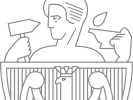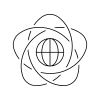UWAGA – do zakończenia zmian w infrastrukturze IT wydziału usługa nie działa, nie wiadomo czy ruszy w nowej konfiguracji.
Administrator
- mgr inż. Marcin Borkowski
- e-mail: M.Borkowski@mini.pw.edu.pl
- dyżur dla studentów: pokój 323 Gmach MiNI
Spis treści
- Usługa i jej cel
- Zakres restrykcji
- Jakie formy ściągania nie są objęte nadzorem
- Zgłaszanie zajęć do restrykcji
- Wskazówki dla studentów i prowadzących zajęcia w systemie
- Sposoby odbierania prac studenckich w systemie restrykcji
Usługa i jej cel
Usługa ma na celu utrudnienie studentom ściągania części lub wręcz całości prac od kolegów lub ze źródeł zewnętrznych. Ma w zamyśle wyrównać szanse studentów uczciwie wykonujących zadania wobec tych, którzy nie do końca zrozumieli zasady zaliczenia jakie nakłada na nich prowadzący – stąd też pierwsza sugestia nazwy dla tego systemu to „Fair Play” (może ktoś ma jakiś lepszy pomysł?).
Usługa została wykonana w całości środkami laboratorium informatyki jako odpowiedź na problemy zgłaszane przez nauczycieli prowadzących zajęcia w salach komputerowych. System restrykcji jest uruchamiany jedynie na życzenie prowadzącego zajęcia w podanych przez niego dniach i godzinach.
Aktualnie system restrykcji może być zastosowany jedynie do zajęć realizowanych w systemie Windows, w przyszłości planowane jest rozszerzenie jego działania również na system Linux.
Zakres restrykcji
Restrykcje obejmują całość komunikacji elektronicznej realizowanej za pomocą komputera stacjonarnego w pracowni za wyjątkiem:
- podłączenia z serwerami wydziału w zakresie niezbędnym do zalogowania się do stacji roboczej i dostępu wyłącznie do swojego katalogu z danymi i swojego własnego profilu Windows
- dostępu do wybranych stron www poprzez protokół http, aktualnie dostępne są tylko strony pod adresem www.mini.pw.edu.pl i en.cppreference.com.
- dostępu do udziałów sieciowych tools i upload.
Restrykcji podlega również użycie pamięci przenośnych usb (gwizdki, dyski itp) oraz płyt CD/DVD.
Powyższy zakres zamyka bardzo wiele dróg możliwej komunikacji i ściągania prac w tym i te najbardziej popularne jak:
- wysyłanie rozwiązań przez email zarówno wydziałowy jak i zewnętrzny
- komunikacją przez wszelkiej maści komunikatory Internetowe
- komunikacja za pomocą forów Internetowych
- udostępnianie sobie rozwiązań poprzez udziały sieciowe
- kopiowanie gotowych rozwiązań z sieci Internet
- przekazanie rozwiązania pod stołem na pamięci USB
W czasie objętym restrykcjami student może zalogować się tylko na jednym komputerze. Próba zalogowania się na kolejnym oznacza automatyczne wylogowanie z tego, który był wcześniej użyty. Ma to zapobiegać pracy na jednym koncie i komunikacji przy jego pomocy.
Jakie formy ściągania nie są objęte nadzorem
Restrykcje użycia pamięci przenośnych i dysków CD/DVD mogą pozwolić na kilku sekundowe użycie nośnika, które zakończy się restartem komputera. Należy zwrócić uwagę na nieoczekiwane restarty komputerów, mogą one oznaczać próby ściągania.
Nie są objęte restrykcjami urządzenia inne niż komputery wydziałowe, w szczególności laptopy, tablety i telefony komórkowe oraz każdy inny sprzęt służący do komunikacji. Aby restrykcje miały sens należy zatem zakazać studentom używania tych urządzeń w czasie laboratorium. Zakaz taki musi być egzekwowany przez prowadzącego gdyż nie można tej komunikacji ograniczyć ani nawet skutecznie monitorować.
Nie są objęte nadzorem klasyczne metody ściągania takie jak rozmowa, odpisywanie zadań na kartce, podglądanie rozwiązania na ekranie kolegi/koleżanki itp.. Eliminowanie tych praktyk także pozostaje w gestii prowadzącego zajęcia.
Żaden system restrykcji nigdy nie będzie 100% szczelny. Praca nad udoskonaleniem wydziałowego systemu „Fair Play” nadal trwają. Jeśli zauważą Państwo lub wymyślą metodę obejścia naszego systemu restrykcji bardzo prosimy o zgłoszenie jej do obsługi laboratorium.
Zgłaszanie zajęć do restrykcji
Chęć zgłoszenia nowych zajęć do systemu „Fair Play” należy skierować na adres administratora usługi (na górze strony) przynajmniej na kilka tygodni przed planowanym rozpoczęciem jego używania. Nowe zajęcia mogą wymagać większego dostępu do zasobów Internetu lub innego zakresu restrykcji. Niektóre z tych zmian mogą/będą wymagać rozbudowy całego systemu, inne mogą być trudne do zrealizowania. Konieczny jest tu czas na konsultacje i zmiany.
Dla zajęć już wstępnie uzgodnionych należy przesłać listę dat, sal i godzin dla jakich mają być włączone restrykcję. Przykładowe zgłoszenie może wyglądać następująco:
data zakres godzin lista sal 2013-11-15 12.15-14.10 201 202 203 217 219 2013-11-22 12.15-14.10 201 202 203 217 219 ...
Jak widać, każde zajęcia należy wypisać oddzielnie. W miarę możliwości proszę zachować format zgłoszenia taki jak w powyższym przykładzie. Na razie należy takie informacje przesyłać mailem na adres administratora usługi (na górze strony). Docelowo planowane jest uruchomienie interfejsu www do obsługi tych zgłoszeń.
Zajęcia można wycofać z systemu restrykcji w ten sam sposób jak przy zgłoszeniu.
Wskazówki dla studentów i prowadzących zajęcia w systemie restrykcji
Materiały udostępniane studentom (np.: treść aktualnego zadania) poprzez strony pracowników na serwerze pracowniczym są widoczne jedynie przez adres url zaczynający się od www czyli np.: www.mini.pw.edu.pl/~borkowski. Podanie adresu bez www nie zadziała. Jest to spowodowane tym, że filtrowanie uprawnionych adresów www działa bezkontekstowo czyli nie można skonfigurować filtru który dopuści tylko mini.pw.edu.pl i zablokuje np. gamma.mini.pw.edu.pl.
Osoby logujące się w salach i godzinach objętych restrykcjami są automatycznie dopisane do listy osób nadzorowanych. Wszelkie restrykcje dotyczące udziałów sieciowych na nie nałożone pozostają w mocy aż do końca zajęć. Ta informacja może mieć znaczenie dla osób wcześniej kończących zadania i przechodzących do innych sal. A także tych, które zasiedziały się w sali do godziny rozpoczęcia działania systemu.
Nauczycieli logujących się na komputerach laboratoryjnych nie dotyczą restrykcje w dostępie do udziałów sieciowych i wymóg jednokrotnego logowania.
Restrykcje w dostępie do zasobów sieciowych (innych niż udziały dyskowe) są realizowane na zaporze sieciowej i obejmują całą salę. Zatem nauczyciele logujący się do komputerów stacjonarnych także podlegają tej restrykcji. Wynika to z ograniczeń sytemu. Jeśli osoba prowadząca potrzebuje pełnego dostępu do sieci może skorzystać z laptopa wydziałowego, który można wypożyczyć w 323 g.MiNI.
Student przed zalogowaniem się do stacji roboczej powinien sprawdzić czy nie pozostały żadne dyski/nośniki w portach USB i w napędzie CD/DVD. System po zalogowaniu i wykryciu obcych wolumenów automatycznie wykona RESTART! Każde kolejne pojawienie się nośnika danych także powoduje RESTART.
W miarę możliwości proszę o nie wyłączanie komputerów w salach objętych restrykcją. Wynika to z kwestii technicznych. Wyłączenie komputera nie spowoduje żadnych poważnych problemów ale w niektórych naprawdę bardzo rzadkich przypadkach może lekko utrudnić zajęcia następnym użytkownikom sali. Studenci po zajęciach powinni się jedynie wylogować, bez wyłączania stacji.
Sposoby odbierania prac studenckich w systemie restrykcji
Ponieważ restrykcjami objęta jest komunikacja poprzez pocztę elektroniczną oraz zwykłe udziały sieciowe zwyczajowe formy zbierania prac studenckich nie są możliwe. Nie ma technicznej możliwości ograniczenia dostępu studentów do poczty tak aby możliwe było tylko wysłanie poczty do prowadzącego. Oczywiście ocena pracy bezpośrednio na miejscu na komputerze studenta nie wszystkim prowadzącym odpowiada. Zalecaną metodą zbierania prac od studentów jest użycie specjalnego udziału sieciowego „\\secundus\upload”.
Dostęp do tego udziału można uzyskać tylko z komputerów w gmachu wydziału. Nauczyciel powinien odpowiednio wcześniej przed zajęciami utworzyć na tym udziale swój katalog (najlepiej o nazwie sugerującej przedmiot). Proszę nie ustawiać ręcznie praw dostępu do tego katalogu, system robi to automatycznie co godzinę (a dokładnie 15 min po każdej pełnej godzinie). Prawa dostępu są tak ustawiane aby studenci nie mogli zaglądać do katalogu z wynikami i w szczególności nie mogli podejrzeć lub skopiować innych prac wcześniej tam wgranych. Nauczyciele maja zapewniony pełen dostęp do udziału „\\secundus\upload”. Po zajęciach nauczyciele są proszeni o przeniesienie prac studenckich z udziału „upload” na swoje udziały sieciowe. Prace starsze niż miesiąc mogą być automatycznie kasowane.
Studenci chcący wgrać swoją pracę muszą oczywiście znać nazwę katalogu, wgrywanie prac bezpośrednio na udział „\\secundus\upload” nie jest możliwe. Najprostszą metodą wgrania jest otwarcie dwóch okien eksploratora Windows, jedno źródłowe z gotową pracą (plik archiwum, pojedynczy plik lub cały folder), drugie docelowe z udziałem „\\secundus\upload” (dokładnie taki tekst należy wpisać w pasku adresu eksploratora Windows). Prace przeciągamy z okna źródłowego na ikonę katalogu przedmiotu w oknie docelowy. Student nie ma możliwości otwarcia katalogu przedmiotu w oknie docelowym.
Prowadzący może ze swojego komputera podglądać kto pracę wgrał i informować o tym studentów. Student może omyłkowo wrzucić swoją pracę do folderu innego przedmiotu więc taka szybka weryfikacja ilości oddanych prac ma sens. W razie potrzeby nauczyciele maja dostęp do wszystkich folderów na udziale „upload” więc można już po zakończeniu zajęć przy odrobinie wysiłku taką zagubioną pracę odzyskać.
Druga metodą zbierania prac studenckich wymaga znacznego zaangażowania ze strony prowadzącego, który może stworzyć na swojej stronie wydziałowej odpowiedni skrypt do wgrywania prac przez www. Metodę tą polecamy jedynie osobom obeznanym ze skryptami PHP.
 Studies in English
Studies in English